Excel nedir ve nasıl doğru kullanılır? MS Excel fonksiyonlarının pratik uygulaması Microsoft Office Excel nedir
Microsoft Excel Elektronik Tablolarının Amacı
Microsoft Excel elektronik tabloları, ağırlıklı olarak sayısal değerler içeren veri tablolarıyla kullanıcı dostu bir deneyim sağlamak üzere tasarlanmıştır.
Elektronik tabloları kullanarak, manuel hesaplamalar yapmadan doğru sonuçlar elde edebilirsiniz ve yerleşik işlevler, karmaşık sorunları hızlı bir şekilde çözmenize olanak tanır.
Dikdörtgen tablolar genellikle sıralı verileri depolar ve insan mesleki faaliyetinin çeşitli dallarında hem sayıların hem de metinsel bilgilerin görsel temsili için kullanılır. Tablolar hem başlangıç (birincil) verilerini hem de üzerlerinde çeşitli işlemlerin gerçekleştirilmesinin sonuçlarını depolayabilir. Bilgisayarların ortaya çıkmasından önce, grafikli sayfalara veya dosya dolaplarına benzeyen tablolar kullanılıyordu.
Bilgisayarlar verileri temsil etmeyi ve işlemeyi çok daha kolay hale getirdi. Veri işleme programlarına, kağıt üzerine çizilen normal bir tabloya benzemelerinden dolayı elektronik tablolar veya elektronik tablolar adı verilir.
Açıklama 1
Bugün, Lotus 1-2-3, Quattro Pro, Calc ve diğerleri dahil olmak üzere tablo verilerinin depolanmasını ve işlenmesini sağlayan çok sayıda program bilinmektedir.Kişisel bilgisayarlar için en yaygın kullanılan elektronik tablo Microsoft Excel'dir.
MS Excel, planlama, ekonomik, finansal, teknik, ekonomik ve mühendislik görevlerini çözmek, muhasebe ve bankacılık işlemlerini gerçekleştirmek, bilgilerin istatistiksel işlenmesinde, veri analizinde ve proje tahmininde, vergi beyannamelerinin doldurulmasında vb. kullanılır.
Ayrıca Excel elektronik tablo araç seti, istatistiksel bilgileri işlemenize ve verileri grafikler ve çizelgeler biçiminde sunmanıza olanak tanır; bu, günlük yaşamda kişisel muhasebe ve kendi paranızı harcama analizi için de kullanılabilir.
Dolayısıyla elektronik tabloların temel amacı:
- veri girişi ve düzenleme;
- tablo biçimlendirmesi;
- hesaplamaların otomasyonu;
- sonuçların diyagram ve grafik şeklinde sunulması;
- bazı parametrelerin diğerleri üzerindeki etki süreçlerinin modellenmesi vb.
Elektronik tablolar, örneğin kelime işlemci Word'de veya Microsoft Office paketinde bulunan başka bir uygulamada oluşturulan bir belgeye kolayca entegre edilebilir. Pakete dahil edilen uygulamaların sıkı entegrasyonu, kullanıcının iş verimliliğini artırır, profesyonelce tasarlanmış belgeler oluşturmayı ve toplu çalışma ve veri yayınlama için yerel ve küresel bilgi ağlarının (World Wide Web) yeteneklerini kullanmayı mümkün kılar. .
MS Excel'in ana özelliği, farklı hücrelerin değerleri arasında ilişkiler oluşturmak için formülleri uygulama yeteneğidir ve formüllerin hesaplanması otomatik olarak gerçekleşir. Formülde kullanılan herhangi bir hücrenin değerini değiştirdiğinizde formülün bulunduğu hücre otomatik olarak yeniden hesaplanır.
Elektronik tabloların ana özellikleri şunlardır:
- tüm nihai hesaplamaların otomasyonu;
- büyük veri kümeleri üzerinde benzer hesaplamaların yapılması;
- farklı parametrelere sahip değerleri seçerek problemleri çözme yeteneği;
- deney sonuçlarının işlenme olasılığı;
- fonksiyonları ve formülleri tablolaştırma yeteneği;
- elektronik tabloların hazırlanması;
- seçilen parametreler için en uygun değerleri arayın;
- Girilen verilere göre grafikler ve çizelgeler oluşturma yeteneği.
MS Excel 2013'ün gelişmiş özellikleri
Açıklama 2
Bir elektronik tabloyu başlatırken, kullanıcı önünde normal bir program değil, tam teşekküllü bir web kaynağı görür. Başlangıç sayfası İnternet'ten indirilebilecek çeşitli şablonlar içerir. Programın bu sürümü akıllı telefonlarda ve tabletlerde de kullanıma uygundur.
Yapılan değişikliklere daha yakından bakalım:
- Bulut veri sunucusuna kaydetme, Live ID girişi kullanılarak yapılır. Belgelerin bir bulut hizmetine kaydedilmesi, gerekli tüm dosyaların İnternet erişimi olan herhangi bir ekipmanı kullanarak alınmasını mümkün kılar. Belgeyi bulut hizmetine kaydettikten sonra kullanıcı, diğer kullanıcıları belgeyi düzenlemeye veya görüntülemeye davet edebilir. Buna paralel olarak kullanıcı, diğer kullanıcıları veri belgesine yönlendirecek ve gerçekleştirilmesine izin verilen eylemler kümesini ayarlayacak özel bir web bağlantısı oluşturabilir. Üstelik bulut hizmeti kullanmanın en büyük avantajı, kullanıcının bilgisayarında yüklü olan Excel sürümünü dikkate almamasıdır.
- Bazı belgelerin İnternet ile bu kadar doğrudan bağlantısıyla, geliştiricilerin tamamen çözdüğü bilgi güvenliği konusu özellikle önemlidir. Ayrıca Excel 2013'te Teslim Alma işlevi, belge düzenlendiğinde belgenin yeni sürümlerini oluşturmaktan sorumludur.
- Belirli bir dosyaya erişimi olan diğer kullanıcılar için haklar ve kısıtlamalar belirleme yeteneği. Örneğin sayfanın gösterilmesini veya düzenlenmesini engelleyebilirsiniz.
- İnternetteki resimleri doğrudan programdan arama ve bunları doğrudan tabloya ekleme yeteneği. Arama, Flickr ve SkyDrive'daki ücretsiz resim koleksiyonları üzerinde gerçekleştirilir.
- Veritabanlarıyla çalışırken verimliliği artırmanıza olanak tanıyan daha geniş bir veri kaynakları listesi; verileri içe aktarma yeteneği.
Elektronik tablo uygulamaları
Excel elektronik tablosu, çeşitli formların derlenmesi, siparişlerin kayıtlarının tutulması, beyanların işlenmesi, üretimin planlanması, personel ve üretim cirosunun muhasebeleştirilmesi için yaygın olarak kullanılmaktadır. Excel ayrıca doğa ve teknik bilimler alanındaki birçok problemi çözmenize olanak tanıyan güçlü matematik ve mühendislik fonksiyonlarını da içerir.
Hesaplamaları otomatikleştirmek için elektronik tablolar yaygın olarak kullanılır. Tablo biçiminde muhasebe, matematik problemleri vb. gibi bir dizi görevi gerçekleştirmek uygundur. Elektronik tablolarda matematiksel formüllerin kullanılabilmesi, farklı parametreler arasındaki ilişkinin temsil edilmesini mümkün kılar. Elektronik tabloların yardımıyla, daha önce yalnızca programlama yardımıyla çözülen birçok hesaplama problemini çözmek mümkün hale geldi.
Dolayısıyla elektronik tabloların uygulama alanları şunları içerir:
- muhasebe ve bankacılık;
- kaynakların planlanması ve tahsisi;
- tasarım tahminleri;
- mühendislik ve teknik hesaplamalar;
- büyük miktarda bilginin işlenmesi;
- dinamik süreçlerin incelenmesi;
- iş ve girişimcilik alanı.
Açıklama 3
MS Excel elektronik tablo işlemcisinin önemli işlevsel uzantılarından biri, MS Office'te uygulanan sorunları çözmek için tasarlanmış yerleşik Visual Basic for Applications (VBA) programlama ortamıdır. Microsoft, VBA ile yalnızca Excel makro dilinin yeteneklerini genişletmekle kalmadı, aynı zamanda yeni bir uygulama programlama düzeyi de sundu; çünkü VBA, işlevlerinde elektronik tablo işlemenin çok ötesine geçen tam teşekküllü uygulama paketleri oluşturmanıza olanak tanır.
Herkese selam. Bu, Microsoft Excel ile ilgili bir serinin ilk makalesidir. Bugün öğreneceksiniz:
- Microsoft Excel Nedir?
- Bu ne için
- Çalışma alanı neye benziyor?
Bir sonraki yazımızda programın çalışma ortamını biraz daha ele alacağız. Ancak zaten bu döngünün üçüncü gönderisinde olacağız, yani en ilginç şey çok yakın! Gelecekte herkesin ilgisini çekeceği için uygulamaya odaklanacağız.
Bu ve serideki sonraki makalelerde uzmanlaşmak için Excel de dahil olmak üzere Microsoft Office içeren bir bilgisayara ihtiyacınız olacak. Henüz bu programa sahip değilseniz, örneğin buradan satın alabilirsiniz.
Excel nedir, neden kullanılır?
Microsoft Excel, veri tablolarını düzenlemenize, sistemleştirmenize, işlemenize, grafikler ve şemalar oluşturmanıza, analitik görevleri gerçekleştirmenize ve çok daha fazlasına olanak tanıyan tablo yapısına sahip bir programdır.Elbette bu, sizin için olasılıkların tam listesi değildir. yakında ders materyallerini inceleyerek göreceksiniz. Program sizin için pek çok faydalı işlem gerçekleştirebilmektedir, bu nedenle sektöründe dünya çapında bir hit haline gelmiştir.Excel çalışma alanı
Excel çalışma alanına çalışma sayfalarından oluşan çalışma kitabı denir. Yani, Sayfalar adı verilen bir veya daha fazla tablo, bir dosya kitabında bulunabilir.Her sayfa, bir veri tablosu oluşturan birçok hücreden oluşur. Satırlar 1'den 1.048.576'ya kadar numaralandırılır. Sütunlar A'dan XFD'ye kadar adlandırılır. Excel'deki hücreler ve koordinatlar Aslında bu hücreler, bilgisayarınızın işleyebileceğinden çok daha fazla miktarda bilgi depolayabilir.Her hücrenin kendi koordinatları vardır. Örneğin, 3. satır ile 2. sütunun kesişiminde olmayan bir hücrenin koordinatları B3'tür (bkz. şekil). Hücre koordinatları sayfada her zaman renkli olarak vurgulanır, resme bakın, üçüncü satırın numarası ve ikinci sütunun harfi nasıl görünüyor - karartılmışlar.Bu arada, verileri sayfaya istediğiniz sırayla yerleştirebilirsiniz, program hareket özgürlüğünüzü sınırlamaz. Bu, çeşitli raporları, formları, düzenleri kolayca oluşturabileceğiniz ve bunların için en iyi yeri seçebileceğiniz anlamına gelir.
Şimdi Excel penceresine bir bütün olarak bakalım ve bazı öğelerinin amacını anlayalım:
 Excel Çalışma Alanı Bu, ilk dersimizi tamamlıyor. Excel programının amacını ve çalışma sayfasının ana (hepsi değil) unsurlarını inceledik. Bir sonraki dersimizde konusuna bakacağız.Bu makaleyi sonuna kadar okuduğunuz için teşekkür ederiz, böyle devam edin! Herhangi bir sorunuz varsa - yorumlara yazın, her şeyi cevaplamaya çalışacağım.
Excel Çalışma Alanı Bu, ilk dersimizi tamamlıyor. Excel programının amacını ve çalışma sayfasının ana (hepsi değil) unsurlarını inceledik. Bir sonraki dersimizde konusuna bakacağız.Bu makaleyi sonuna kadar okuduğunuz için teşekkür ederiz, böyle devam edin! Herhangi bir sorunuz varsa - yorumlara yazın, her şeyi cevaplamaya çalışacağım.  MicrosoftExcel2008 |
|
| Tip | |
|---|---|
| Geliştirici | |
| işletim sistemi | |
| En son sürüm | |
| Lisans | |
| İnternet sitesi | |
Microsoft Excel(bazen denir Microsoft Office Excel'i listen)) Microsoft tarafından Microsoft Windows, Windows NT ve Mac OS için oluşturulan bir elektronik tablo programıdır. Ekonomik ve istatistiksel hesaplama yetenekleri, grafik araçları ve Mac OS X altındaki Excel 2008 haricinde VBA makro programlama dilini ( Uygulama için Visual Basic). Microsoft Excel, Microsoft Office'in bir parçasıdır ve bugün Excel dünyanın en popüler uygulamalarından biridir.
Hikaye
VBA işlevselliği Excel'i makro virüsler için kolay bir hedef haline getirdi. Antivirüs ürünleri bunları nasıl tespit edeceklerini öğrenene kadar bu ciddi bir sorundu. Riski azaltmak için geç adım atan Microsoft, güvenlik modu seçme özelliğini ekledi:
- makroları tamamen devre dışı bırak
- bir belgeyi açarken makroları etkinleştirme
- güvenilir sertifikalarla imzalanmış tüm makrolara güvenin.
Excel'in 5.0'dan 9.0'a kadar olan sürümleri çeşitli Paskalya yumurtaları içeriyor, ancak sürüm 10'dan itibaren Microsoft bunları ortadan kaldırmak için adımlar atmaya başladı.
Sürümler
Windows ve Windows NT sürümleri

Windows XP'de Excel 97 (8.0)

Microsoft OfficeExcel 2003
- 1988 Windows için Excel 2.0
- 1990 - Excel 3.0
- 1992 - Excel 4.0
- 1993 - Excel 5.0 (Office 4.2 ve 4.3, ayrıca yalnızca Windows NT için 32 bit sürümü de mevcuttur)
- 1995 - Windows 95 için Excel 7 (Microsoft Office 95'e dahil)
- 1997 - Excel 97 (Microsoft Office 97'ye dahil)
- 1999 - Excel 2000 (9) - Microsoft Office 2000
- 2001 - Excel 2002 (10) - Microsoft Office XP
- 2003 - Excel 2003 (11) - Microsoft Office 2003
- 2007 - Excel 2007 (12) - Microsoft Office 2007
- 2010 - Excel 2010 (14) - Microsoft Office 2010
- Yorum: Apple ürünleriyle karışıklığı önlemek için Sürüm 1.0 kullanılmadı
- Yorum: Windows 95 sürümü Word 7 ile birlikte geldiğinden Excel 6.0 mevcut değildir. Tüm Office 95 ve Office 4.x programları OLE 2.0 (farklı programlar arasında otomatik veri aktarımı) ve Excel kullanmıştır. 7 Word 7 ile eşleştiğini göstermeliydi.
- Yorum: Sürüm 13.0 atlandı. Excel 2010'un dahili sürümü 14.0'dır.
Macintosh için sürümler
- 1985 - Excel 1.0
- 1988 - Excel 1.5
- 1989 - Excel 2.2
- 1990 - Excel 3.0
- 1992 - Excel 4.0
- 1993 - Excel 5.0
- 1998 - Excel 8.0 (Ofis "98)
- 2000 - Excel 9.0 (Ofis 2001)
- 2001 - Excel 10.0 (Office v. X)
- 2004 - Excel 11.0 (Ofis 2004)
- 2008 - Excel 12.0 (Ofis 2008)
- 2011 - Excel 14.0 (Ofis 2011)
OS/2 sürümleri
- 1989 - Excel 2.2
- 1990 - Excel 2.3
- 1991 - Excel 3.0
Excel'in 7.0'dan önceki sürümleri, 16.384 (214) satıra kadar veri depolama kapasitesiyle sınırlıydı. 8.0-11.0 sürümleri 65.536 (2 16) satırı ve 256 sütunu (2 8) işleyebilir. 12.0 ve 14.0 sürümleri 1.048.576 (2 20) satıra ve 16.384 (2 14) sütuna kadar işleyebilir.
Dosya formatları
Microsoft Excel, 2003 sürümüne kadar (sürüm 2003 dahil), ana dosya biçimi olarak kendi ikili dosya biçimini (BIFF) kullandı. Excel 2007, birincil format olarak Microsoft Office Açık XML'i kullanır.
Excel 2007, yeni XML formatlarını temel olarak destekleyip kullanmayı hedeflemesine rağmen, geleneksel ikili formatlarla hala uyumludur. Ayrıca Microsoft Excel'in çoğu sürümü CSV, DBF, SYLK, DIF ve diğer formatları okuyabilir.
Office Açık XML
Microsoft Excel 2007, diğer Microsoft Office 2007 ürünleriyle birlikte birçok yeni dosya biçimi sunar. Bunlar Office Açık XML (OOXML) spesifikasyonunun bir parçasıdır.
| Biçim | Eklenti | Notlar |
|---|---|---|
| Excel çalışma kitabı | .xlsx | Standart Excel 2007 çalışma kitabı biçimi.Aslında XML belgeleri kataloğunun sıkıştırılmış ZIP arşividir. Güvenlik nedeniyle makroları desteklemese de, eski .xls ikili biçiminin yerini almıştır. |
| Makrolar içeren Excel çalışma kitabı | .xlsm | Aynı Excel çalışma kitabı, ancak makro desteğiyle. |
| İkili Excel Çalışma Kitabı | .xlsb | Makrolara sahip aynı Excel çalışma kitabı, ancak bilgileri ikili biçimde saklıyor, belgeleri XML'den daha hızlı açıyor. Özellikle onbinlerce satır ve/veya yüzlerce sütun içeren çok büyük belgeler için sıklıkla kullanılır. |
| Makro Excel Şablonu | .xltm | Çalışma kitaplarına temel olarak oluşturulan şablon, makro desteği dahil. Eski .xlt biçiminin yerini alır. |
| Excel eklentisi | .xlam | Ek işlevsellik ve araçlar eklemeyi amaçlayan bir Excel eklentisi. |
Tabloları dışa aktarma ve taşıma
API, Excel elektronik tablolarını bir dizi başka uygulamada açmanıza olanak tanır. Buna, ActiveX veya Adobe Flash Player gibi eklentiler kullanılarak web sayfalarında Excel belgelerinin açılması da dahildir. Apache POI projesi, Excel elektronik tablolarını okumak ve yazmak için Java kitaplıklarını sunar. Virgülle ayrılmış değerler (CSV) kullanarak Excel elektronik tablolarını web uygulamalarına kopyalama girişimleri de olmuştur.
Programlama
Excel'in değerli bir özelliği, Visual Basic for Applications'a (VBA) dayalı kod yazma yeteneğidir. Bu kod tablolardan ayrı bir editör kullanılarak yazılmıştır. Elektronik tablo, nesne yönelimli bir kod ve veri modeli aracılığıyla yönetilir. Bu kod ile giriş tablolarının verileri anında işlenerek tablo ve çizelgelerde (grafiklerde) gösterilecektir. Tablo, kodun arayüzü haline gelir ve onu değiştirmeyi ve hesaplamaları yönetmeyi kolaylaştırır.
Şifre koruması MS Excel
Microsoft Excel koruması birkaç türde farklı parola sağlar:
Belgeyi açmak için kullanılan parola dışındaki tüm parolalar, belgenin oluşturulduğu MS Excel sürümüne bakılmaksızın anında kaldırılabilir. Bu tür şifreler öncelikle bir belge üzerinde işbirliği yapmaya yarar. Bunları kullanırken, belge şifrelenmez ve belirlenen parolanın karması belgede saklanır. Her ne kadar çalışma kitabını korumak için parola kullanmak belgeyi bilinen bir parolayla şifrelese de "VelvetSweatshop" belgeye ek güvenlik sağlamaz. Bir saldırganın bir belgeye erişmesini engelleyebilecek tek parola türü "açılacak şifre" ancak bu tür bir korumanın kriptografik gücü büyük ölçüde belgenin oluşturulduğu MS Excel sürümüne bağlıdır.
MS Excel sürüm 95 ve önceki sürümlerde, "açılacak şifre" anında kırılan 16 bitlik bir anahtara dönüştürülür. MS Excel 97/2000'de şifre zaten 40 bitlik bir anahtara dönüştürülmüştü ve bu da modern ekipmanlarda çok hızlı bir şekilde kırılabilir. Ek olarak, şifre kırma programları saniyede yüzbinlerce şifreyi çözebilir, bu da yalnızca bir belgenin şifresinin çözülmesine değil, aynı zamanda orijinal şifrenin bulunmasına da olanak tanır. MS Excel 2003 / XP'de durum biraz iyileşti - kullanıcı pratik olarak sistemde mevcut olan herhangi bir şifreleme algoritmasını (CryptoServiceProvider) seçebilir. Ancak varsayılan olarak MS Excel 97/2000'in aynı koruması kaldı. Varsayılan olarak programların davranışlarına güvenmeye alışkın olan kullanıcılar için bu, belgeleri için güçlü bir koruma olmadığı anlamına gelir.
MS Excel 2007'de durum önemli ölçüde değişti - şifreleme için 128 bit anahtarlı modern AES algoritması kullanıldı ve anahtarı elde etmek için SHA1 karma işlevinin 50.000 kez kullanımı kullanıldı, bu da kaba kuvveti yüzlerce parolaya indirdi her saniye. MS Excel'de, halihazırda 100.000 kez SHA1 şifre-anahtar dönüşümü kullanımı sayesinde varsayılan koruma gücü 2 kat artırıldı. Sonuç: Şu anda yalnızca Office 2007 \ 2010 formatında kaydedilen ve kalıcı korumanın yüklü olduğu belgelere güçlü koruma sağlanmaktadır. "açılacak şifre".
Eleştiri
Elektronik tablolara yönelik genel eleştiri Excel için de geçerlidir. Excel'deki belirli eleştiri alanları hassasiyet, tarih sorunları ve Excel 2007'deki görüntüleme hatalarıdır.
Kesinlik
Excel'in kayan nokta esasına göre çalışması nedeniyle Excel'in istatistiksel doğruluğu eleştirildi. Excel'in savunucuları, bu hataların yalnızca özel olarak seçilmiş kaynak verilerinin özel koşulları altında ortaya çıktığını, nispeten az sayıda kullanıcıyı etkilediğini ve pratikte ortaya çıkma ihtimalinin düşük olduğunu savunuyor. Sürüm 97, 2000, 2002 için, MOD (kalanlı bölme) işlevi belirli bağımsız değişkenlerle yürütülürken işlevin sonuç yerine #SAYI! hatasını döndürmesi sırasında oluşan hatalar düzeltildi.
Tarih sorunları
Excel'in 2007'ye kadar olan sürümlerinde, 1900 hatalı bir şekilde artık yıl olarak kabul ediliyordu. Hata Lotus 1-2-3'ten kaynaklandı ve uyumluluk için kasıtlı olarak Excel'e dahil edildi ve geriye dönük uyumluluk için sürdürüldü.
Excel görüntüleme hataları
Microsoft Excel 2007 ekran hatası 65535'i gösteren ekran görüntüsü
22 Eylül 2007'de Excel 2007'nin belirli durumlarda hatalı sonuçlar göstereceği bildirildi. Özellikle çarpımı 65535 olan sayı çiftleri için (örneğin, 850 ve 77,1), Excel toplam olarak 100000 sayısını görüntüler.Bu, bu tür çiftlerin yaklaşık %14,5'inde gerçekleşir. Ayrıca sonuca bir eklerseniz Excel toplamı 100001 olarak gösterecektir. Ancak toplamdan bir çıkardığınızda ekranda doğru sonuç olan 65534 görünecektir. (Ayrıca toplam 2 ile çarpılır veya bölünürse) , sırasıyla 131070 ve 32767,5 değerini gösterecektir.)
Microsoft, Microsoft Excel blogunda, 65534.99999999995 ile 65535 arasındaki altı belirli kayan nokta değerinin ve 65535.99999999995 ile 65536 arasındaki altı değerin (sınırlar hariç) görüntülenmesinde bir sorun bulunduğunu bildirdi. On iki değerden biriyle sonuçlanan herhangi bir hesaplama doğru şekilde görüntülenmez. Saklanan ve diğer hücrelere aktarılan gerçek veriler doğrudur, yalnızca değerin gösterimi yanlıştır. Hata Excel 2007'de ortaya çıktı ve önceki sürümlerde mevcut değil. 9 Ekim 2007'de Microsoft, sorunu çözmek için bir yama yayınladı. Ayrıca Service Pack 1 düzeltmelerine de dahil edildi.
Notlar
Bağlantılar
- .NET Framework ile Excel Dosyalarıyla Çalışma
- MVP Sitelerinin Listesi
| Microsoft Office | ||
|---|---|---|
| İstemci Uygulamaları | Muhasebe Erişimi Lync Entourage excel Groove InfoPath InterConnect MapPoint OneNote Outlook PowerPoint Proje Yayımcısı SharePoint Tasarımcısı Visio Word | |
| Sunucu uygulamaları | İletişim Formları Groove PerformancePoint Projesi Proje Portföyü SharePoint | |
| Miras başvuruları | Bağlayıcı · Veri Analizcisi · ön Sayfa · sıvı hareketi · Posta · ofis asistanları · Fotoğraf Çizimi · fotoğraf Editörü · Program+ · Vizact · Web Bileşenleri | |
| Çevrimiçi hizmetler | Office Çevrimiçi Office 365 Office Canlı Toplantısı SkyDrive | |
| Windows için sürümler | 3,0 4,0 4,3 95 97 2000 XP 2003 · | |
| Mac OS için sürümler | 98 2001X2004 2008 2011 | |
| Teknolojiler | Nesne Bağlama ve Katıştırma Office Açık XML Uygulamalar için Office Visual Basic için Visual Studio Araçları | |
| Kategori | ||
Microsoft Excel, hesaplamaları gerçekleştirmek ve sözde elektronik tabloları yönetmek için kullanılan bir programdır.
Elektronik tablo, dijital bilgilerin bilgisayar teknolojisi aracılığıyla işlenmesi ve analiz edilmesi için kullanılan ana araçtır. Elektronik tablolar öncelikle sayısal veya finansal işlemlerle ilgili olsa da, çeşitli veri analizi görevleri için de kullanılabilirler ve kullanıcıya veri işlemeyi otomatikleştirme konusunda büyük bir güç sağlarlar.
Excel, bir elektronik tablonun farklı alanlarında bulunan ve belirli bir ilişkiyle birbiriyle ilişkili verileri kullanabilen karmaşık hesaplamalar yapmanızı sağlar. Excel'de bu tür hesaplamaları gerçekleştirmek için tablo hücrelerine çeşitli formüller girmek mümkündür. Excel hesaplamayı gerçekleştirir ve sonucu formül hücresinde görüntüler. Mevcut formüller basit toplama ve çıkarma işlemlerinden finansal ve istatistiksel hesaplamalara kadar çeşitlilik gösterir.
Elektronik tablo kullanmanın önemli bir özelliği, hücre değerlerini değiştirirken sonuçların otomatik olarak yeniden hesaplanmasıdır. Örneğin, finansal hesaplamalar yapmak, kuruluşunuzun işgücünü takip etmek vb. için Excel'i kullanabilirsiniz. Excel ayrıca girdiğiniz sayılara göre grafikler oluşturabilir ve güncelleyebilir.
Excel'in çalıştığı dosyanın adı kitap . Kitap, kural olarak tablolar, metinler, diyagramlar, şekiller içerebilen birkaç çalışma sayfasından oluşur.
Kitap iyi bir organizasyon aracıdır. Örneğin tüm belgeleri tek bir kitapta toplayabilirsiniz ( çalışma sayfaları ) belirli bir projeyle (görevle) ilgili veya bir yürütücü tarafından tutulan tüm belgeler. Çalışma sayfasının temeli (Şekil 1) satırlar ve sütunlardan oluşan bir ızgaradır. Hücre bir satır ve bir sütunun kesişmesiyle oluşur. Fare ile seçilen hücreye/hücrelere ne ad verilir? aktif (Şekil 1'de aktif hücre bir çerçeveyle işaretlenmiştir).
Çalışma sayfasındaki bir satır, çalışma sayfasının sol tarafında görünen bir ad (numara) ile tanımlanır.
Çalışma sayfasındaki bir sütun, çalışma sayfasının üst kısmında görünen bir adla da (Latin harflerle) tanımlanır.
Bir Excel çalışma sayfası en fazla 65.536 satır ve 256 sütun içerebilir.Bir tablonun ana öğesi olan bir hücrenin, örneğin bir sütun numarası ve bir satırdan oluşan kendi benzersiz adresi vardır. E 4 .
Her hücre, sayısal bir değer, metin veya formül gibi tek bir bilgi içerir.
Önceden oluşturulmuş bir dosyayı Excel penceresinde açtığınızda, girilen verileri içeren bir kitap görünür.
Çalışma kitabı Excel'de verileri saklayan ve analiz eden bir dosyadır. Bir çalışma kitabı dosyası, tablolar, metinler, grafikler veya resimler içerebilen çeşitli çalışma sayfalarından oluşur. Her çalışma sayfası, sayfanın sekmesinde görünen bir adla tanımlanır.
Excel penceresinin belirli öğelerini göz önünde bulundurun (Şekil 2).
 |
| Pirinç. 2. Excel penceresi |
Durum çubuğu etkin belge, seçilen menü komutu, klavye modu göstergeleri hakkında bilgiler içerir. İçinde kullanıcı, başlatılan komutun sonuna kadar nasıl yürütüleceğine ve bazı hesaplamaların ara sonuçlarını nasıl görüntüleyeceğine dair mesajlar alır.
Formül çubuğu formülü (hücrede mevcutsa) veya etkin hücrede bulunan verileri gösterir. Formül çubuğuna metin, sayı ve formül girebilir ve düzenleyebilirsiniz.
Excel, hesaplama problemlerini dinamik olarak çözmek için vazgeçilmez bir evrensel analitik araçtır. Excel'in modern yaşam kalitemizi artırmaya ve bizi daha başarılı kılmaya nasıl yardımcı olduğuna dair somut örneklere bakalım.
Excel'e neden ihtiyacınız olduğuna dair 7 örnek
Excel ne içindir? Önemli problemlerin çözümünde formüllerin, fonksiyonların ve grafiklerin kullanımına ilişkin gerçek hayattan örnekler verelim. Formüllerin kullanımına ilişkin bu 7 yararlı örnek, belirli sorunlara çözüm olarak verilmiştir.
Yatırım getirisi analizi
=BS() işlevi, bir yatırım nesnesinin gelecekteki değerinin değerinin hesaplanmasına yardımcı olacaktır.
Görev 1: Bir yatırım nesnesine yatırım yaparken 5 yıl sonra hesapta biriken tutarı hesaplayın. Her yılın başında 6.000$ ödendiğini ve yıllık faiz oranının %5,6 olduğunu varsayalım. Yatırımın başlangıcında varlık bakiyesindeki tutarın zaten 5.000 $ biriktiği göz önüne alındığında.
BS işlevini kullanarak Excel'deki problem 1'i çözme:
Kredi geri ödeme seçeneklerinin değerlendirilmesi
Bu görev, bankanın önerdiği aylık ödemelerle kredi geri ödeme seçeneklerini test etmektir. Üstelik bu tür borç verme ve geri ödeme koşulları altında bir krediyi kapatmanın gerçekçi olup olmadığını görsel olarak izlemek mümkündür.
Görev 2: Kullanılabilir sütunu, NPER işlevi tarafından döndürülen değer türünü dikkate alması gereken IF kullanılarak olası bir ödeme hesaplamasıdır. Aylık Taksit Kontrolü sütununda, NPER işlevi tarafından döndürülen ödeme sayısına ilişkin ödeme tutarını en yakın tam sayıya yuvarlanmış şekilde hesaplamak için PMT işlevini kullanın. Bu sayede kredi koşullarının diğer girdi parametrelerini kontrol edebilir veya doğru analizleri alabiliriz. Örneğin, kredinin geri ödeme koşullarını ve tutarını ve ayrıca kapanış için düzenli ödemelerin sayısını önceden bildiğimizde.
NPER ve PMT işlevlerini kullanarak Excel'de problem 2'yi çözme:

Not! Banka, ceza ücreti olmadan kredinin erken geri ödenmesini yasaklıyorsa, o zaman ilk sıradaki kredi verme koşulları altında böyle bir kredinin geri ödenmesi imkansızdır! Dikkatli olun ve Excel öğrenin.
Araç amortisman bakım maliyeti
Azalan bakiye yöntemi, bir arabanın, traktörün, ekipmanın veya çalıştırılması pahalı olan diğer cihazların amortismanı gibi bir tür gideri analiz etmemizi sağlar. Bu sorunu çözdükten sonra, bu kadar pahalı bir ürünü satın almanın amacını ve rasyonelliğini anlarsınız. Başlangıç olarak, modern bir insanın hayatındaki diğer benzer görevlere mümkün olduğunca yakın olacak görevi doğru bir şekilde belirleyelim.
Problem 3: Bir kamyon aracı satın almanın maliyeti 10 yıllık kullanımdan sonra 20.000$ iken, maliyet sadece 40.000$'dır. Aracın ömrü boyunca her yıl için amortisman ücretini ve aracın mevcut kalıntı değerini belirleyin.
Formüller, bir grafik ve \u003d PLO () işlevini kullanarak Excel'de problem 3'ü çözme:

Gelecekteki İlerleme Göstergelerini Tahmin Etmek
Şimdi göstergelerin üstel büyümesiyle ilerlemeli zaman serilerini analiz edeceğiz.
Görev 4: Firmanın gelecekteki performansını tahmin edin. Tüm zaman noktaları için tüm önemli seri değerlerini içeren bir tablo, tek bir BÜYÜME tahmin fonksiyonu kullanılarak (doğrudan veri tablolarıyla çalışarak) göstergelerle otomatik olarak doldurulur.
BÜYÜME fonksiyonunun ikinci argümanında "Bilinen_değerler x" - test edilen parametrenin değerlerinin tahmin edileceği zaman serisinin dışındaki noktaların yerleştirildiği bir hücre aralığı içerir. Bunlar serinin tahmin edilen (geleceğe yansıtılan) değerleridir.
Sabit - trend çizgisinin bağımsız değişkenin ekseni ile kesişme noktasını belirleyen mantıksal bir sabit. Bu genellikle bir koordinat noktasıdır (0, b) ve varsayılan olarak DOĞRU'dur. Varsayılan değeri kullanın.
Büyüme tahmini fonksiyonunu - BÜYÜME ve grafikleri kullanarak Excel'de 4. problemi çözme.

Büyük miktarda verinin akıllı filtrelenmesi
Excel'deki gelişmiş Otomatik Filtre filtresi, büyük miktarda veriyi hızlı bir şekilde işlemenize ve sonucu filtre kriterlerine göre anında döndürmenize olanak tanır.
Görev 5: Depoda sıfır olmayan stokla fiyatları 20'den yüksek olmayan ve baharatların fiyatları 20'den az olmayan balıkları gösterin. Ayrıca fiyatları 10 ile 20 arasında olan ve sıfır olmayan stoklu içecekleri de gösterin.
Gelişmiş otomatik filtreyi kullanarak Excel'deki 5. sorunu çözme.


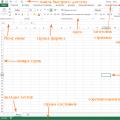 MS Excel fonksiyonlarının pratik uygulaması Microsoft Office Excel nedir
MS Excel fonksiyonlarının pratik uygulaması Microsoft Office Excel nedir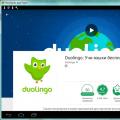 DUOLINGO - çevrimiçi dil öğrenme programı
DUOLINGO - çevrimiçi dil öğrenme programı Fotoğraf Düzenlemenin Temelleri Photoshop'ta Kolay Fotoğraf Düzenleme
Fotoğraf Düzenlemenin Temelleri Photoshop'ta Kolay Fotoğraf Düzenleme